WebStorm 键盘快捷键
WebStorm的大多数与编辑、导航、重构、调试和其他任务相关的命令都有键盘快捷键。记住这些热键可以帮助您将手放在键盘上,从而提高工作效率。所有默认快捷方式都是可配置的,您还可以将快捷方式分配给默认情况下没有它们的任何操作。
预定义的键盘映射并不涵盖所有可能的平台、版本和配置。某些快捷方式可能与全局系统操作和第三方软件的快捷方式发生冲突。WebStorm 检测到冲突并通过弹出消息通知您。要解决这些冲突,您可以重新分配或禁用冲突的快捷方式,如与全局操作系统快捷方式的冲突中所述。
下表列出了一些最有用的学习捷径:
捷径 | 行动 |
|---|---|
双倍的Shift | 在 WebStorm、您的项目和当前 Git 存储库中快速查找任何文件、操作、类、符号、工具窗口或设置。 |
Ctrl+Shift+A | 查找命令并执行它、打开工具窗口或搜索设置。 |
双倍的Ctrl | 运行任何东西 启动运行/调试配置,运行 npm 和 yarn 脚本,并重新打开最近的项目。 |
Alt+Enter | 快速修复突出显示的错误和警告,改进和优化代码的意图操作。 |
F2 Shift+F2 | 跳转到下一个或上一个突出显示的错误。 |
Ctrl+E | 从列表中选择最近打开的文件。 |
Ctrl+W Ctrl+Shift+W | 根据特定的代码结构增加或减少选择范围。 |
Ctrl+/ Ctrl+Shift+/ | 注释掉一行或一段代码。 |
Alt+F7 | 显示整个项目中使用代码元素的所有位置。 |
选择正确的键盘映射
要查看键盘映射配置,请打开Settings/Preferences对话框Ctrl+Alt+S并选择Keymap。
使用预定义的键盘映射
WebStorm 会根据您的环境自动建议预定义的键盘映射。确保它与您正在使用的操作系统匹配,或者选择与您习惯使用的另一个 IDE 或编辑器(例如,Eclipse 或 NetBeans)中的快捷方式匹配的操作系统。
在查看此页面和 WebStorm 文档中的其他页面时,您可以看到您在 IDE 中使用的键盘映射的键盘快捷键 - 使用页面顶部的选择器选择它。
从插件安装键盘映射
除了默认的键盘映射集之外,您还可以从插件安装键盘映射(例如 GNOME 和 KDE 的键盘映射):打开Settings/Preferences对话框Ctrl+Alt+S,选择Plugins,切换到Marketplace选项卡并搜索keymap。
调整你的键盘映射
您可以修改任何预定义键盘映射的副本,为您经常使用的命令分配您自己的快捷键。
导入自定义键盘映射
如果您有习惯的自定义键盘映射,则可以将其转移到您的安装中。
打印您的键盘映射
如果您喜欢硬拷贝,请下载默认的 WebStorm 键盘映射参考并将其打印为卡片:
在工作时学习快捷方式
WebStorm 提供了几种学习捷径的可能性:
查找操作可让您在所有菜单和工具中搜索命令和设置。
按下Ctrl+Shift+A并开始输入以获取建议操作列表。然后选择必要的操作并按Enter执行它。
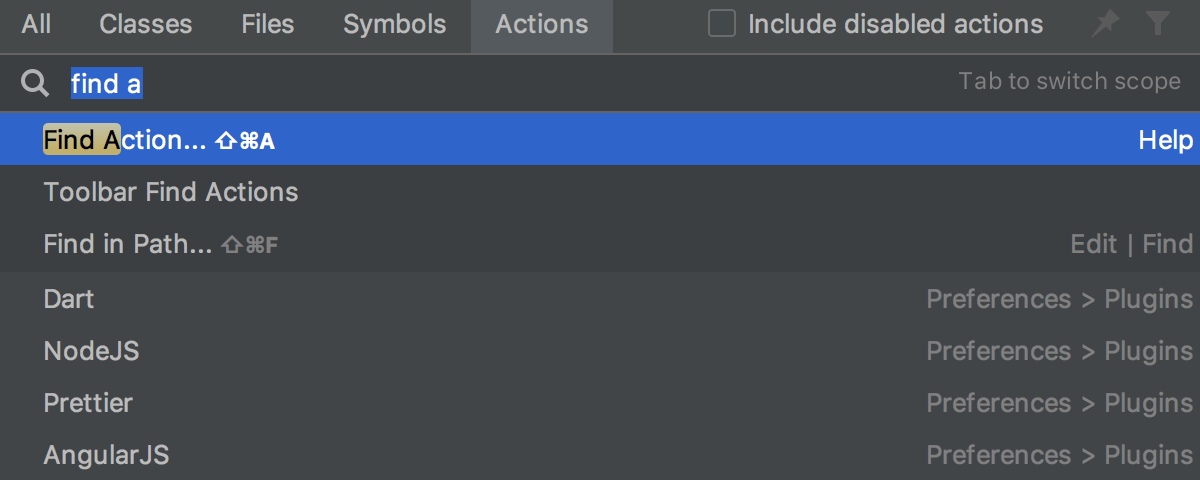
Key Promoter X是一个插件,每当使用鼠标执行命令时,它都会显示带有相应键盘快捷键的弹出通知。它还建议为经常执行的命令创建快捷方式。
如果您使用的是预定义的键盘映射之一,您可以打印 默认的键盘映射参考卡并将其放在您的办公桌上,以便在必要时进行查阅。此备忘单也可在 .
要打印非默认或自定义的键盘映射,请使用键盘映射导出器插件。
使用高级功能
您可以通过以下有用的功能进一步提高您的工作效率:
- 快速列表
如果有一组您经常使用的操作,请创建一个快速列表以使用自定义快捷方式访问它们。例如,您可以尝试使用以下预定义的快速列表:
重构这个 Ctrl+Alt+Shift+T
VCS 操作 Alt+`
- 智能钥匙
WebStorm 提供了很多打字辅助功能,例如自动添加成对的标签和引号,以及检测CamelHump单词。
- 速度搜索
当焦点位于带有树、列表或表格的工具窗口时,开始键入以查看匹配项。
- 按两次
WebStorm 中的某些操作在您多次执行时会提供更多结果。例如,当您在字段、参数或变量声明的一部分上调用基本代码完成时Ctrl+Space,它会根据当前范围内的项目类型建议名称。如果再次调用它,它将包括通过模块依赖关系可用的类。当连续第三次调用时,建议列表将包括整个项目。
- 调整工具窗口大小
您可以在没有鼠标的情况下调整工具窗口的大小:
要调整垂直工具窗口的大小,请Ctrl+Alt+Shift+Left按Ctrl+Alt+Shift+Right
要调整水平工具窗口的大小,请Ctrl+Alt+Shift+Up按Ctrl+Alt+Shift+Down